您可以通过 Device Access 控制台修改 Device Access 项目。
在主屏幕上选择现有项目,进入该项目的信息界面。
修改项目名称
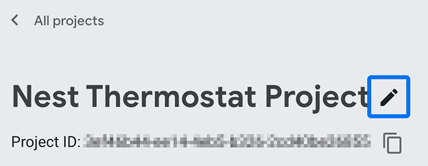
项目名称可以随时更改。名称长度必须介于 1 到 25 个字符之间(包括空格)。
- 点击顶部当前项目名称右侧的 图标。
- 修改项目名称,完成后点击保存。
修改 OAuth 客户端 ID
与您的项目关联的 OAuth 客户端 ID 可以随时更改。请注意,OAuth 客户端 ID 必须有效且对于 project具有唯一性,不能与其他 project共享。
更改客户端 ID 时请务必谨慎。如果您这样做,与之前客户端 ID 关联的所有现有访问令牌都将被取消授权,并且使用这些令牌进行的任何后续 API 调用都将失败。
- 点击 OAuth 客户端 ID 对应的 图标,然后选择修改。
- 更新客户端 ID,然后点击保存。
如需查看有关如何获取客户端 ID 的说明,请参阅设置 Google Cloud Platform。
允许显示活动
如果您已启用事件(例如,在创建项目期间),为事件启用 Pubsub 主题部分中的 Pub/Sub 主题字段应已有一个值(称为主题 ID),采用的是以下旧格式:
projects/sdm-prod/topics/enterprise-project-id
此主题格式由 Google 托管,除非您停用 Google 托管的 Pub/Sub 主题,否则将一直适用于您的项目。如果您稍后重新启用该功能,系统会切换到自托管的 Pub/Sub 主题。
开发者可以在自己的 Google Cloud 项目中创建或更改自行托管的 Pub/Sub 主题。开发者还需承担与使用 Pub/Sub 相关的所有费用,如需了解详情,请参阅 Pub/Sub 价格。
创建 Pub/Sub 主题:
gcloud pubsub topics create {topic} --message-retention-duration=0s授予必要的 SDM API 权限,以访问和发布项目的主题 ID 的事件数据:
gcloud pubsub topics add-iam-policy-binding projects/{project}/topics/{topic} \
--member="group:sdm-publisher@googlegroups.com" \
--role="roles/pubsub.publisher"新创建的主题 ID 的格式如下所示:
projects/gcp-project-name/subscriptions/topic-id
请记下您的主题 ID,您需要使用它来完成启用事件。如需了解详情,请参阅创建主题。
如需启用活动,请执行以下操作:
- 选中启用活动,然后点击创建项目。
- 点击 Pub/Sub 主题的 图标,然后选择启用具有 PubSub 主题的事件。
- 输入之前提供或创建的 Pub/Sub 主题 ID。
复制您的主题 ID,您需要使用该 ID 创建主题订阅,以便检索事件消息。 如需了解详情,请参阅事件。
提交商业开发申请
如果您有意成为商业合作伙伴,则需要提交您的使用情形,以供 Google 审核和批准。使用申请进入商业开发阶段按钮即可开始此流程。
如需了解详情,请参阅申请进入商业开发阶段。

